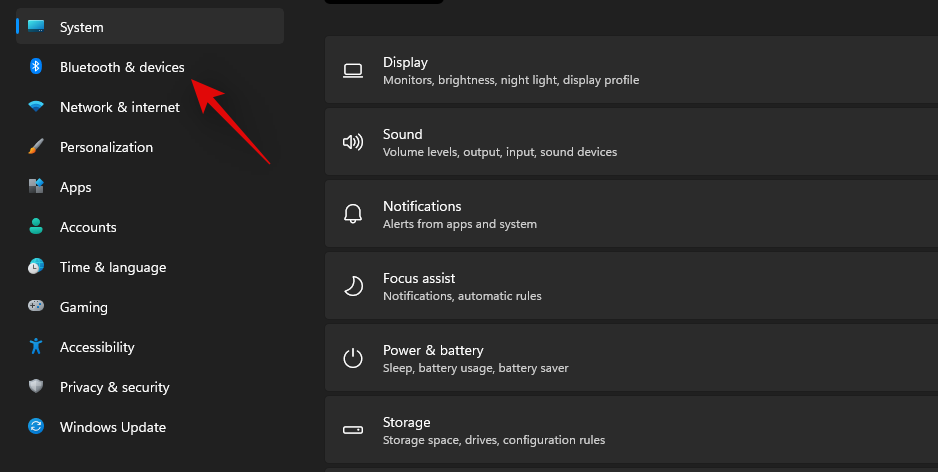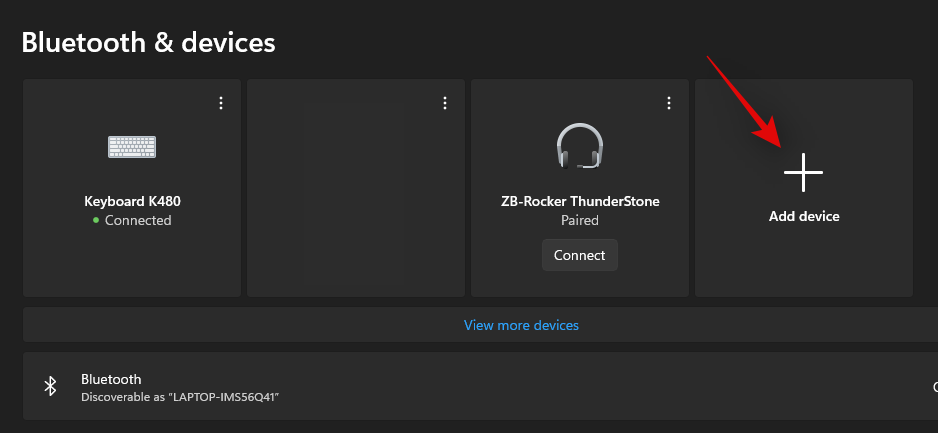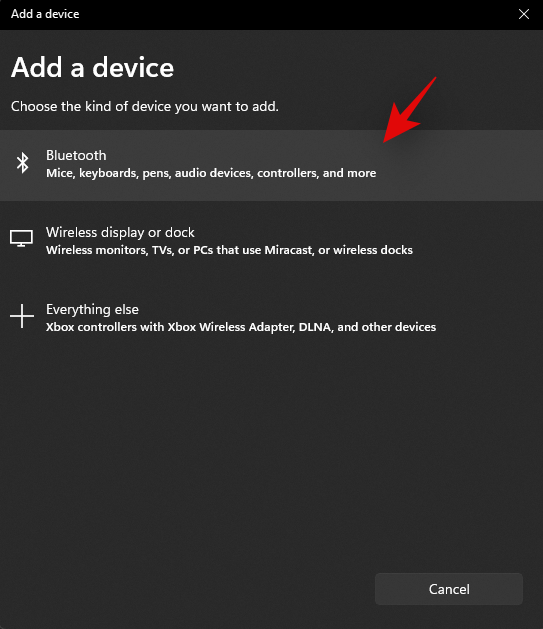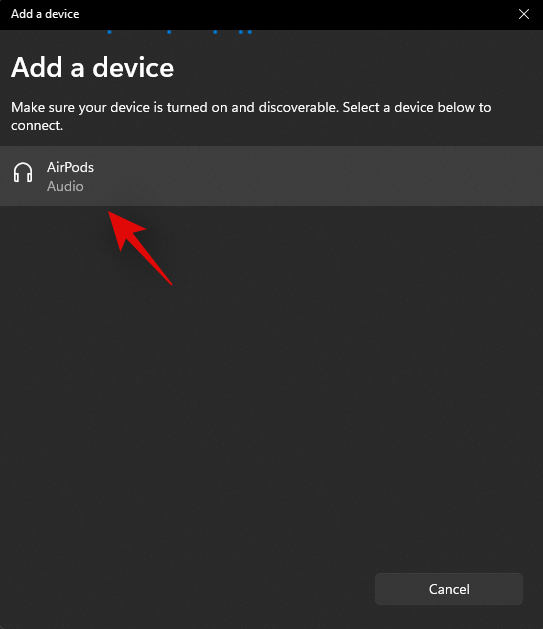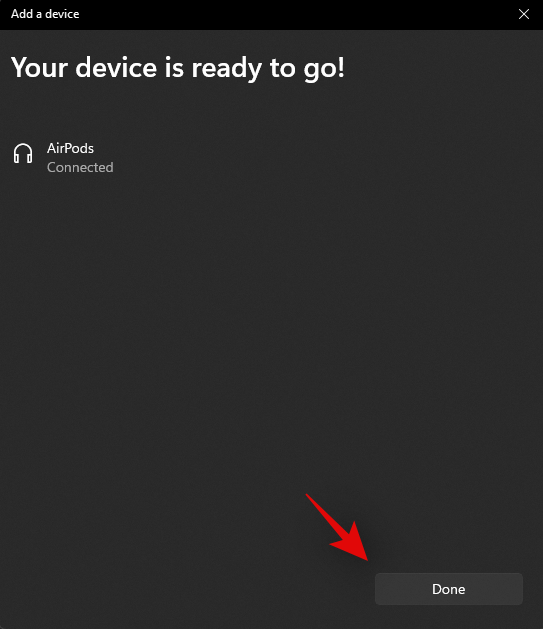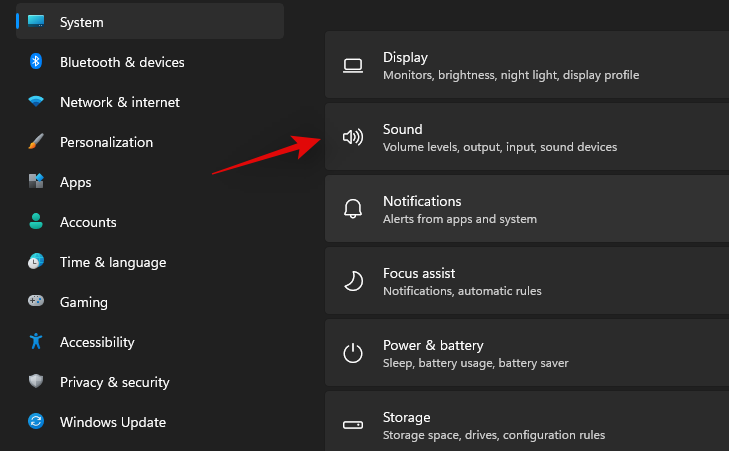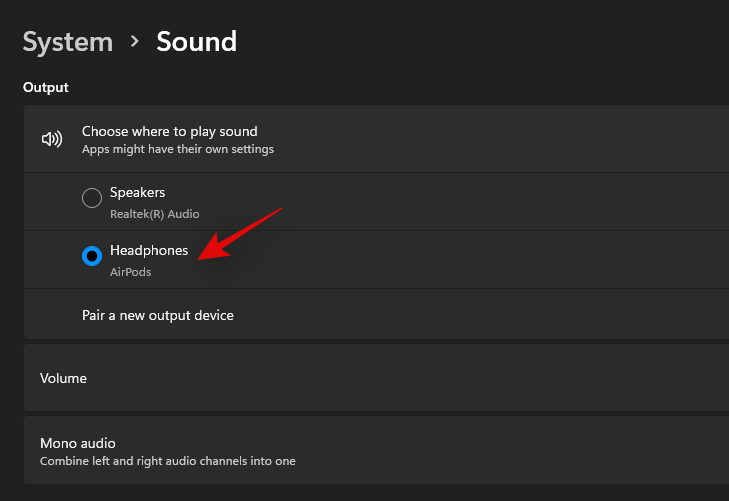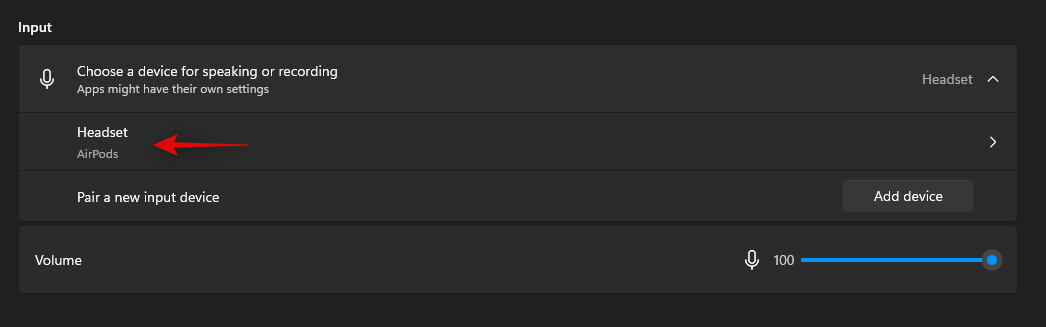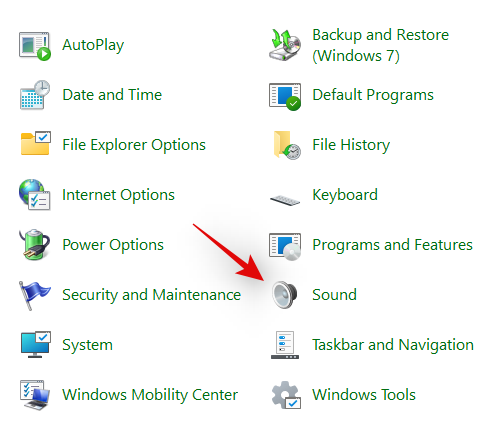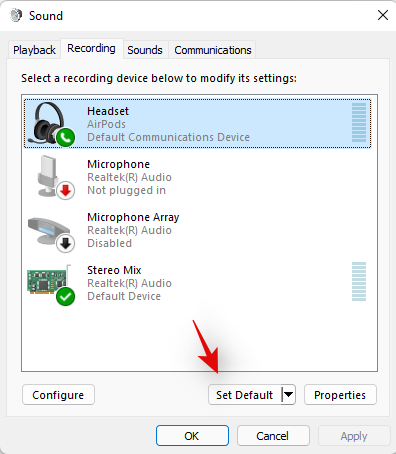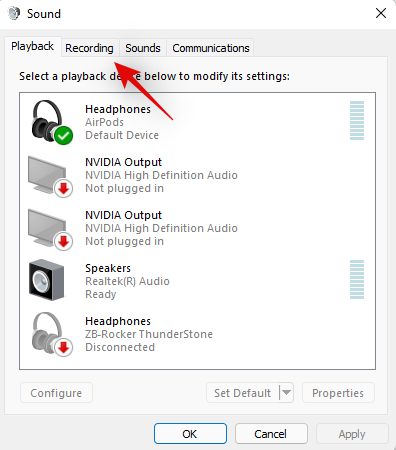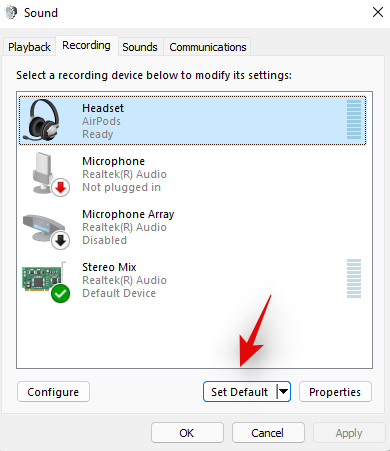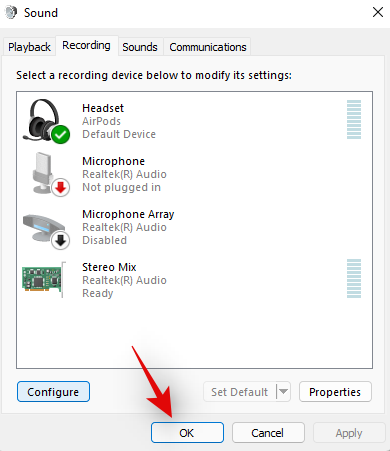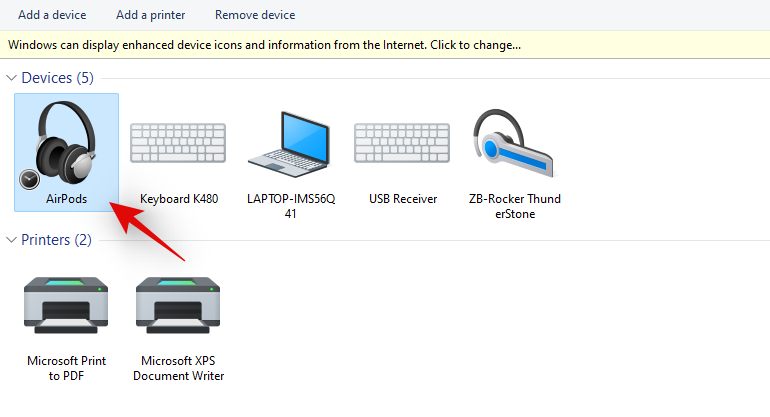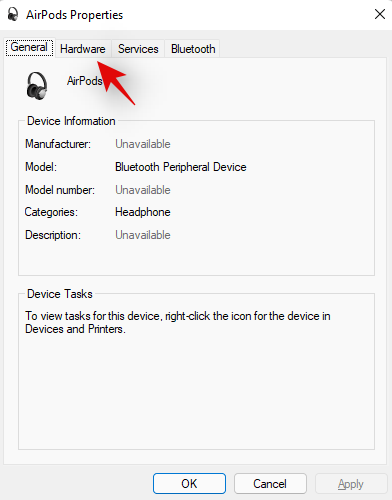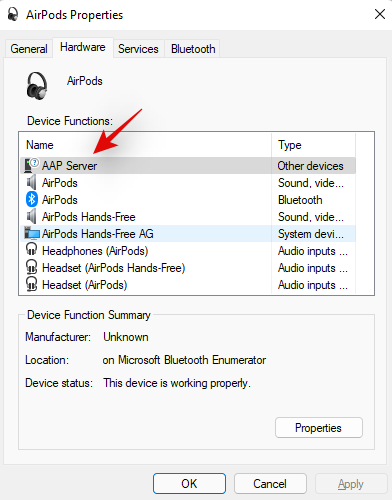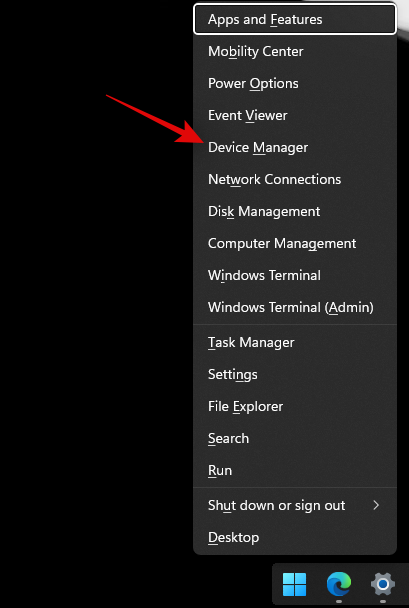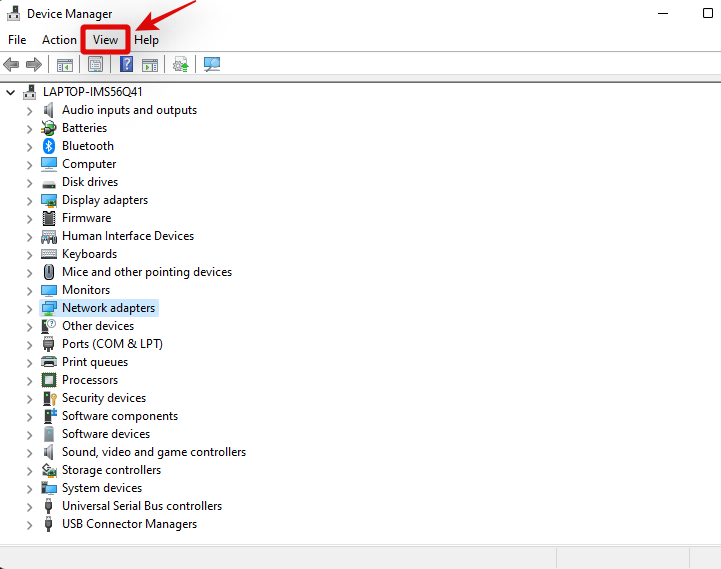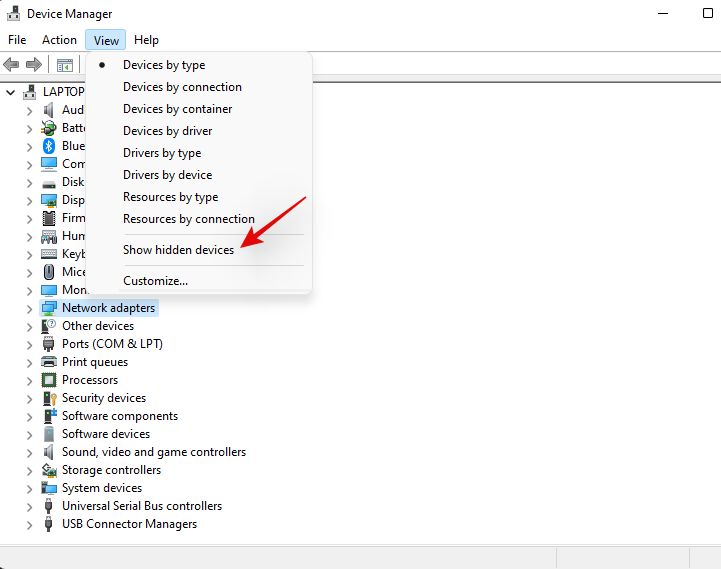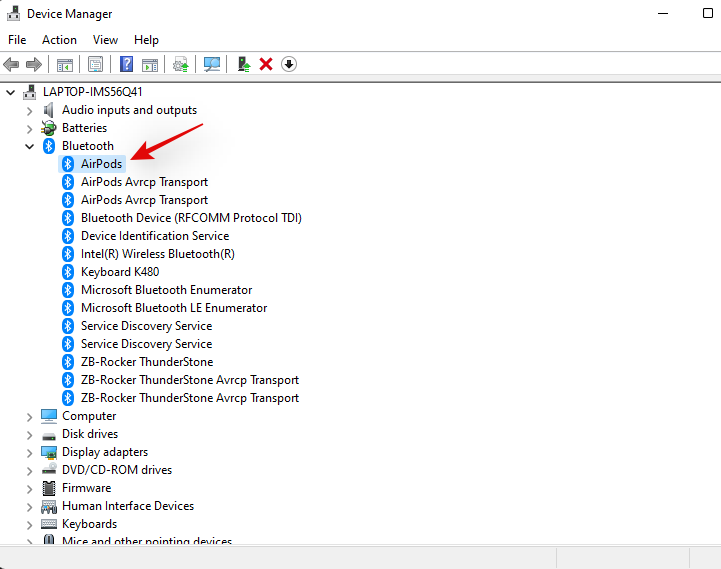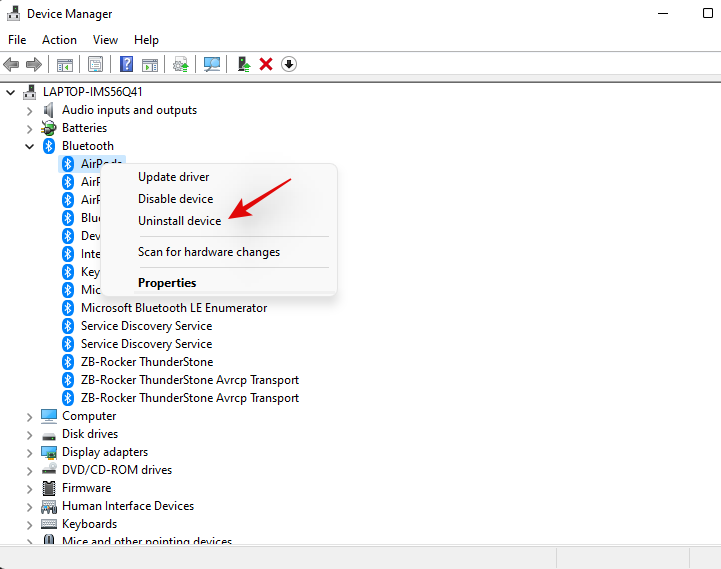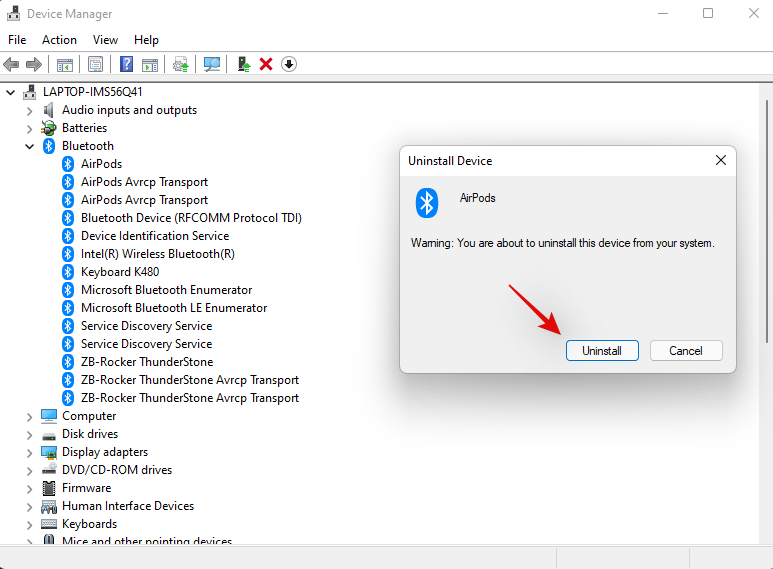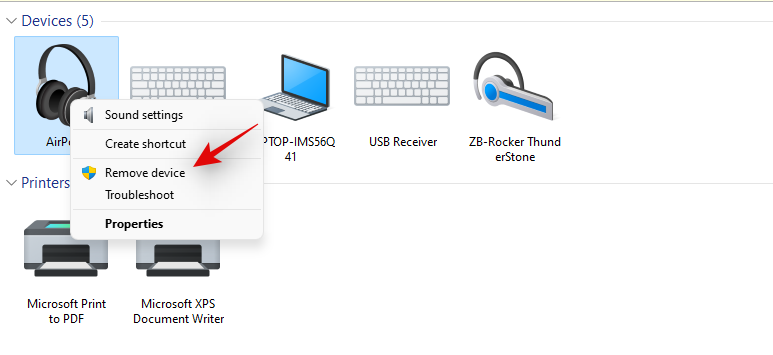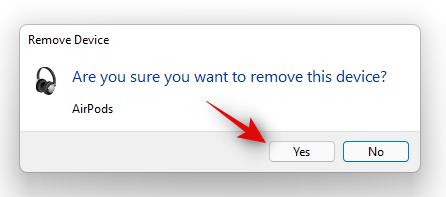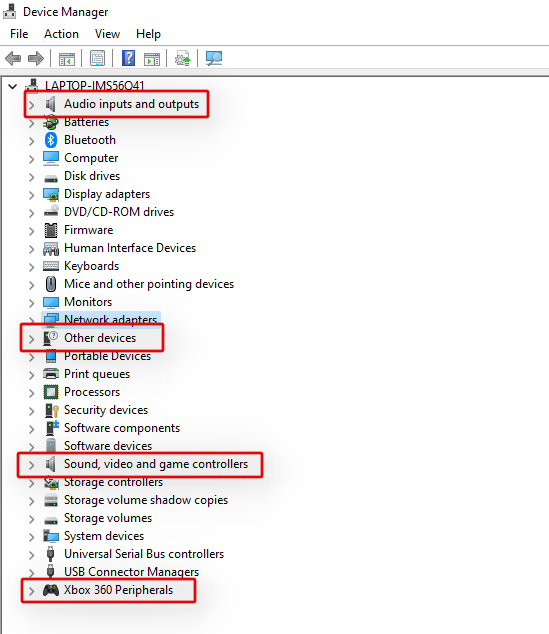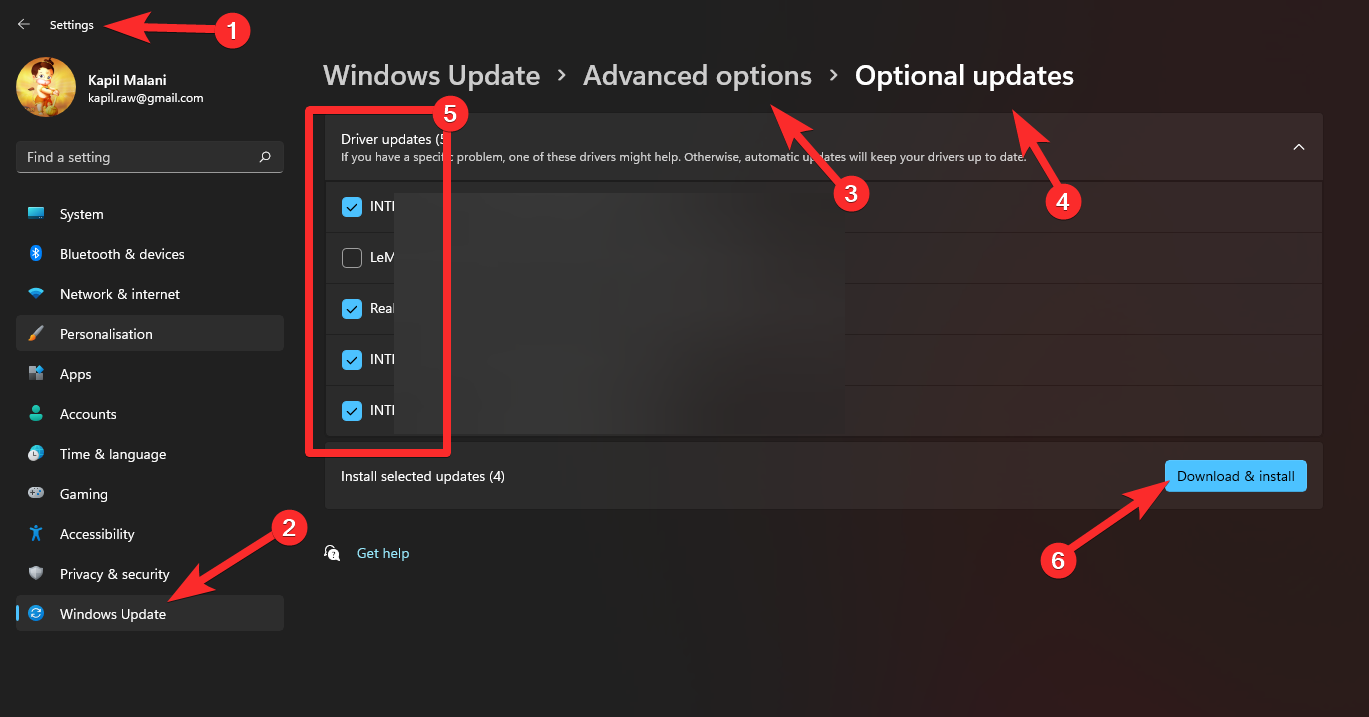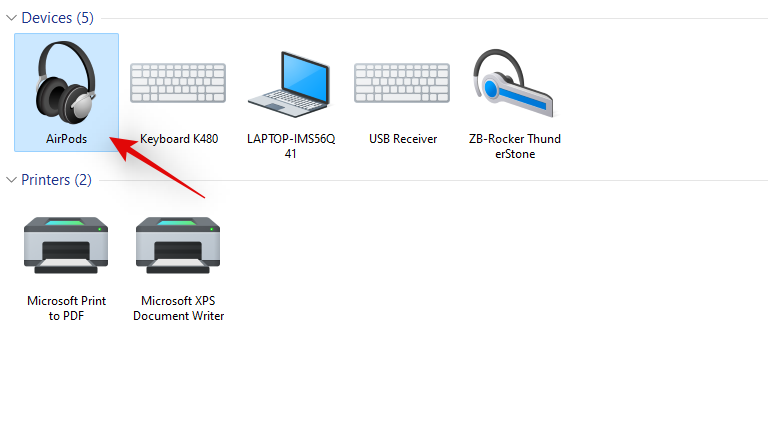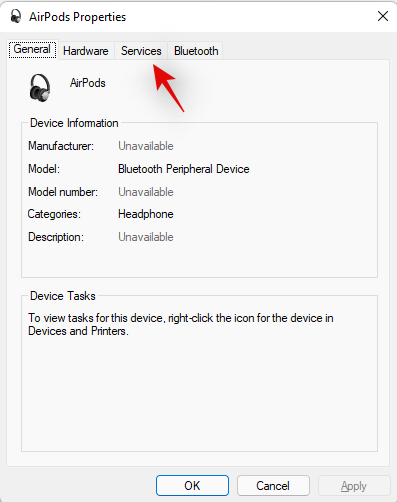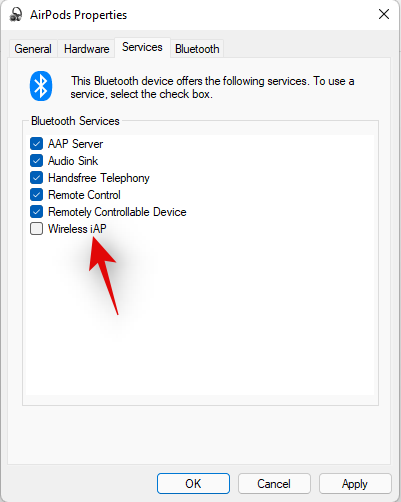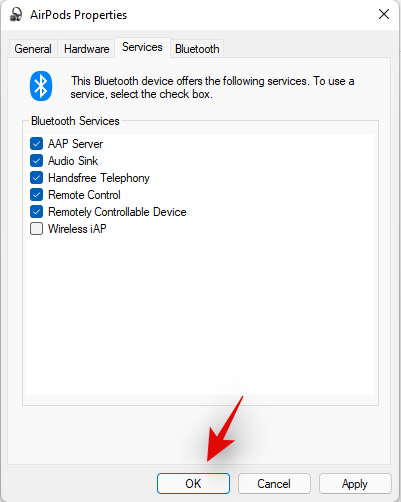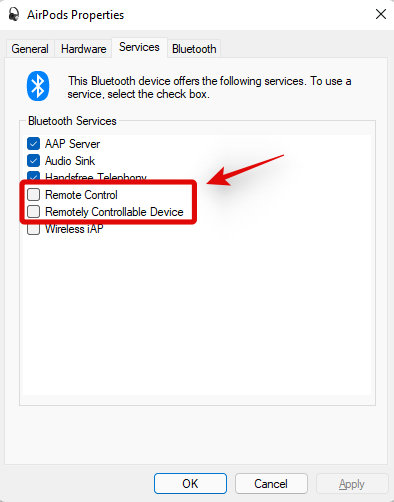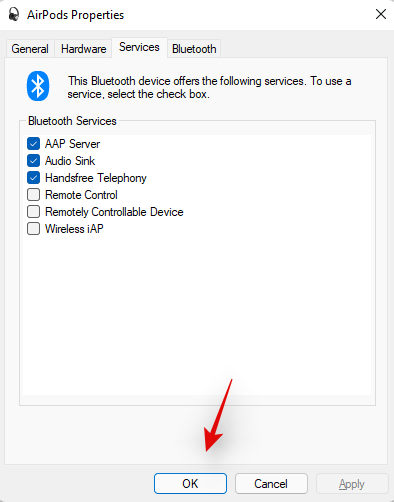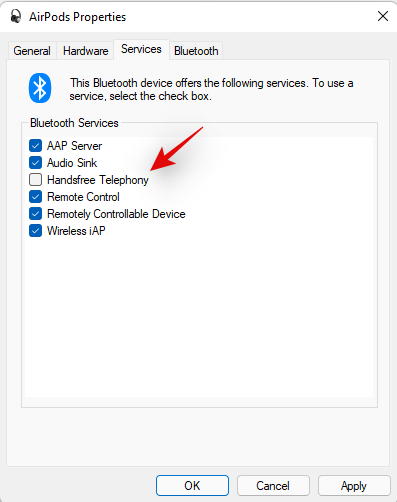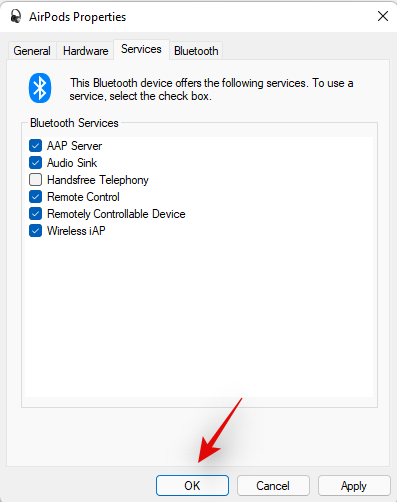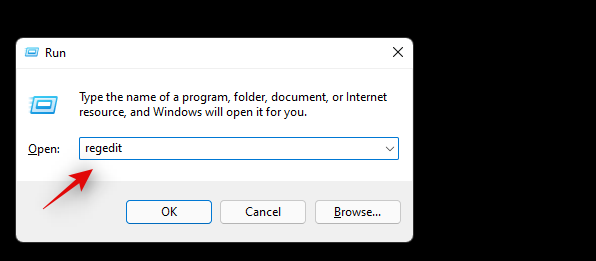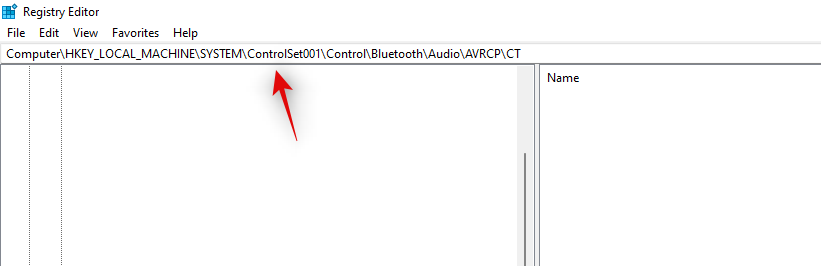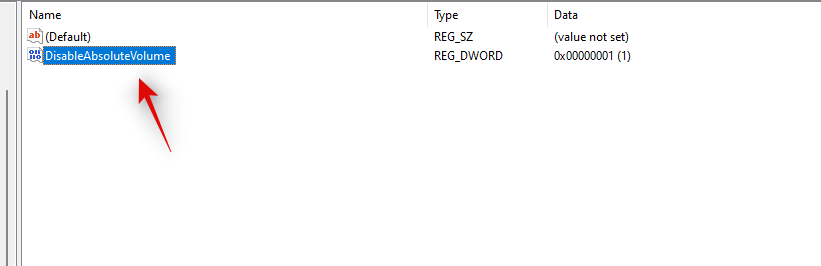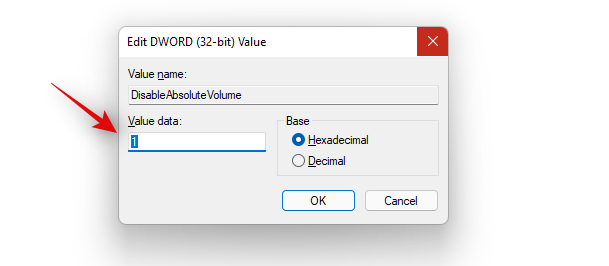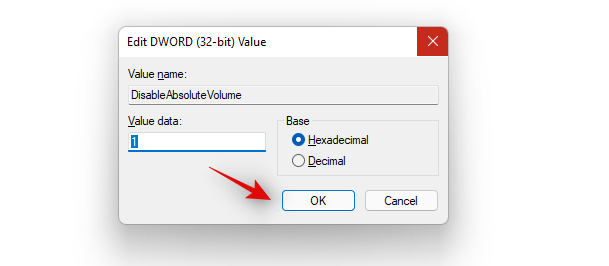Windows 11s nylige utgivelse har ført med seg en rekke endringer, og en av dem har vært hvordan operativsystemet håndterer Bluetooth-profiler generelt. Dette har forbedret kompatibiliteten med Airpods som nå lar deg bruke mikrofonen og kontrollere avspillingen ved hjelp av bevegelser rett ut av esken.
Dessverre er forbindelsen mellom de to like kresen som alltid, og hvis du har hatt tilkoblingsproblemer på Windows 11 , er du ikke alene. Her er alt du trenger å vite om å fikse Airpods-tilkoblingsproblemer på Windows 11.
Hva har endret seg for Airpods i Windows 11?
Windows 11 administrerer nå Airpods-profilene dine automatisk rett ut av esken. Dette betyr at når du kobler Airpods til PC-en din med Windows 11, vises de ikke lenger med to hodesettprofiler; en for stereolyd og en for monolyd med mikrofon. Disse profilene er lenger tilgjengelige i alle apper, og operativsystemet ser ut til å bytte smart mellom begge avhengig av dine behov og krav.
Prosessen med å bytte er imidlertid fortsatt i testfasen, for å si det mildt med feil som oppstår nå og da når du trenger å bytte mellom profiler som mest. Et godt eksempel på dette er hvordan Airpods brukes og vises når du foretar videosamtaler på PC-en din. I våre tilfeller ville knoppene bytte til Mono Audio for mikrofonbruk og rett og slett nekte å bytte tilbake til stereolyd. Den eneste løsningen for dette var å koble til igjen, sette knappene tilbake i dekselet og ta dem ut noen sekunder senere, eller å fortsette å bruke Mono Audio i videosamtaler.
Hvordan fikse Airpods-tilkoblingsproblemer med Windows 11 eller 10
1. Koble til Airpods igjen manuelt

Før vi går videre til rettelsene, anbefaler vi at du leser mer om hvordan du bør koble Airpods til Windows 11 igjen når du har paret dem. Som du kanskje har lagt merke til, kobler Airpods nå effektivt til Windows 11 igjen når dekselet åpnes, men dette er bare inntil du kobler Airpods til en annen enhet. Når du er koblet til, vil ikke Airpods lenger koble til Windows 11-enheten din selv om du har dekselet åpent og prøver å koble til manuelt.
Trikset her er at du må gå inn i paringsmodus på Airpods og deretter trykke på "Koble til" i Innstillinger-appen. Hold nede Setup-knappen på baksiden av Airpods med lokket åpent til du ser et blinkende hvitt lys. Dette betyr at du har gått inn i paringsmodus, og du kan nå trykke "Koble til" på PC-en.
Du trenger ikke å fjerne og pare Airpods på nytt hver gang på PC-en når du kobler til på nytt, men du må gå inn i paringsmodus på Airpods for å koble til igjen. I tillegg til dette, hvis du ikke kobler Airpods til en annen enhet, så kan du ganske enkelt nyte en automatisk tilkobling når du åpner Airpods-lokket med Bluetooth slått på, på PC-en.
2. Koble Airpodene på nytt
For å pare Airpods på nytt, sørg for at du har startet PC-en på nytt og Bluetooth er slått på, på PC-en. Åpne nå lokket på Airpods-dekselet ditt og hold nede "Setup"-knappen på baksiden til lyset begynner å blinke "White". Dette betyr at du har gått inn i sammenkoblingsmodus på Airpods, og du kan nå bruke veiledningen nedenfor for å pare dem med PC-en din.
Trykk Windows + ipå tastaturet og klikk på "Bluetooth og enheter" til venstre.
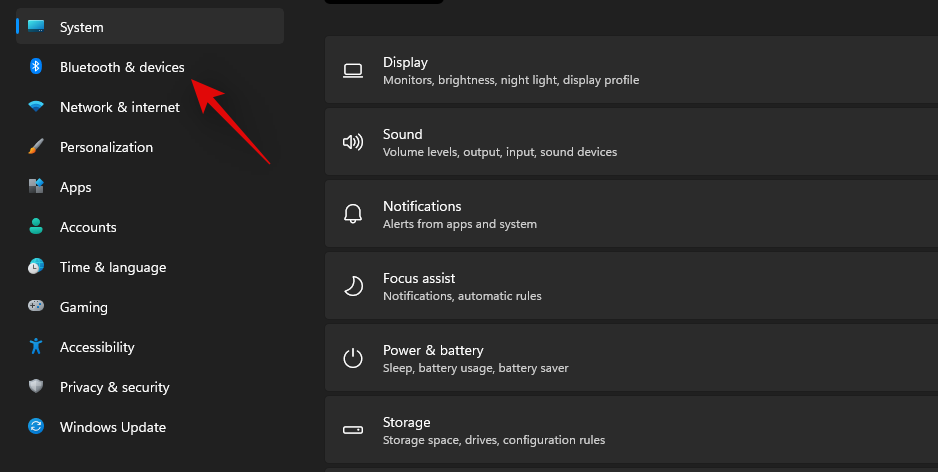
Klikk på "Legg til enhet" øverst.
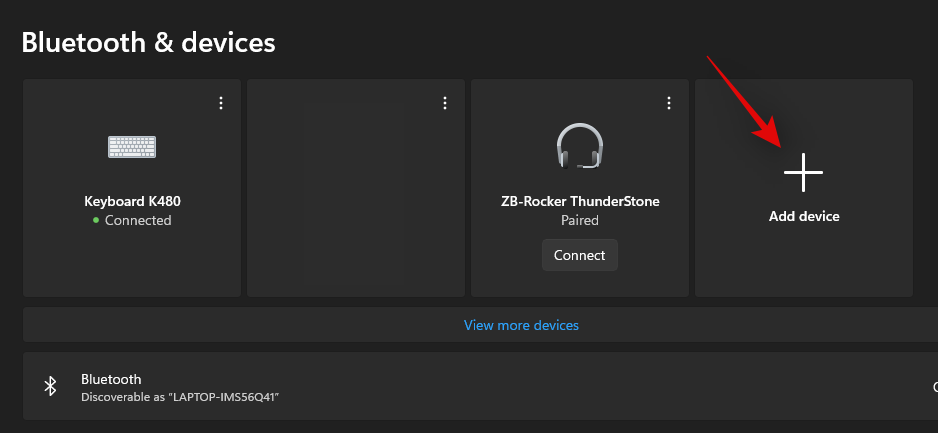
Klikk nå på 'Bluetooth'.
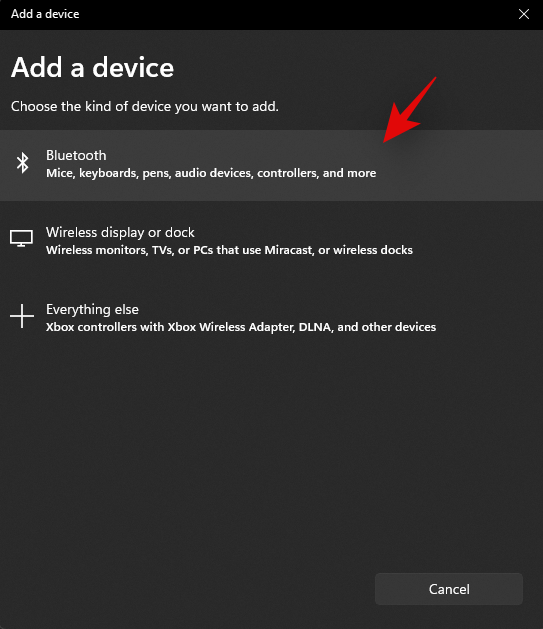
Klikk på "Airpods" når de vises i listen.
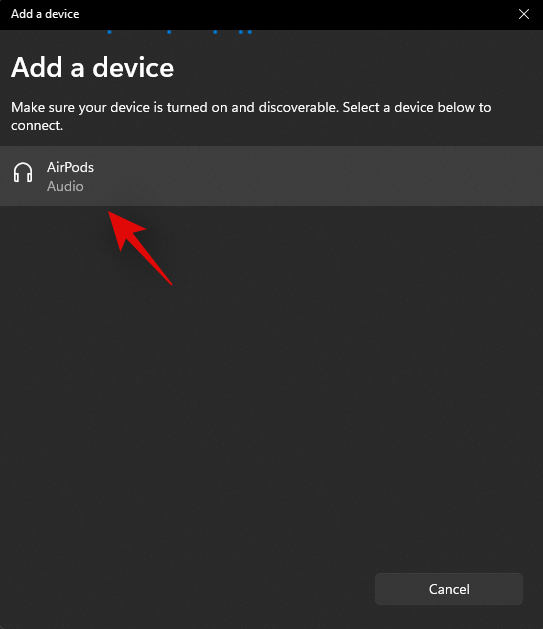
Klikk på "Ferdig" når sammenkoblingsprosessen er ferdig.
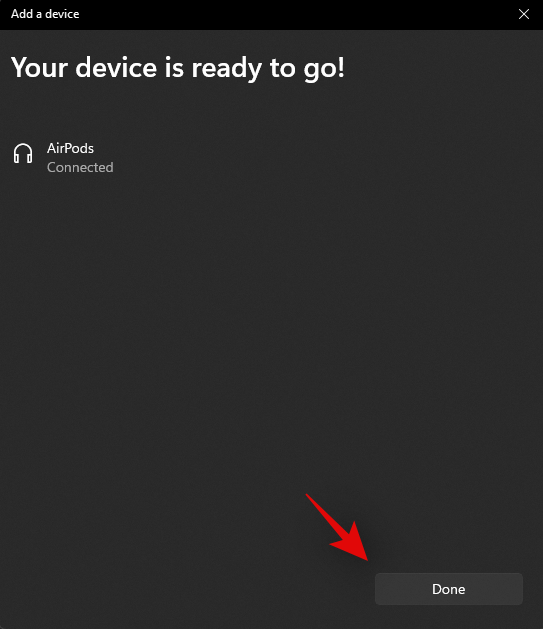
Knoppene dine skal nå automatisk sammenkobles, og hvis alt fungerte etter hensikten, bør du nå kunne bruke Airpods med din Windows 11 PC uten problemer.
3. Sørg for at riktig ut- og inndataenhet er valgt
La oss sørge for at du har de riktige utdatainngangsenhetene valgt i Windows 11 når du har AirPods koblet til PC-en. Dette er en enkel sjekk, men hvis du bruker flere Bluetooth- og lydutgangsenheter med systemet ditt, kan dette være et problem for deg.
Trykk Windows + ipå tastaturet og klikk på "Lyd" til høyre.
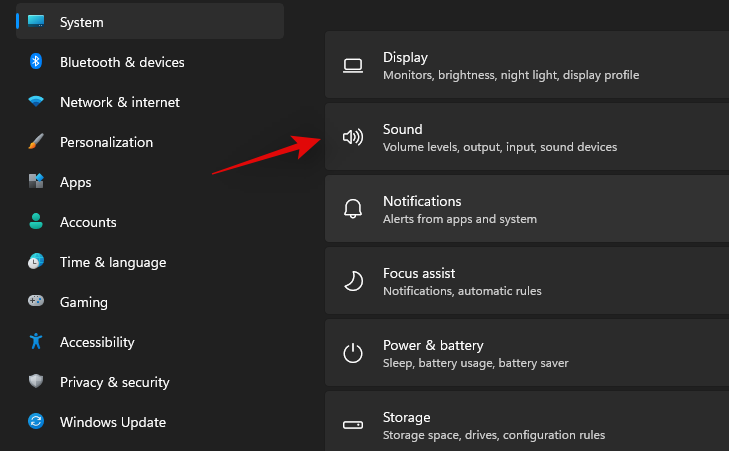
Klikk nå og velg 'Hodetelefoner' under 'Utgang'.
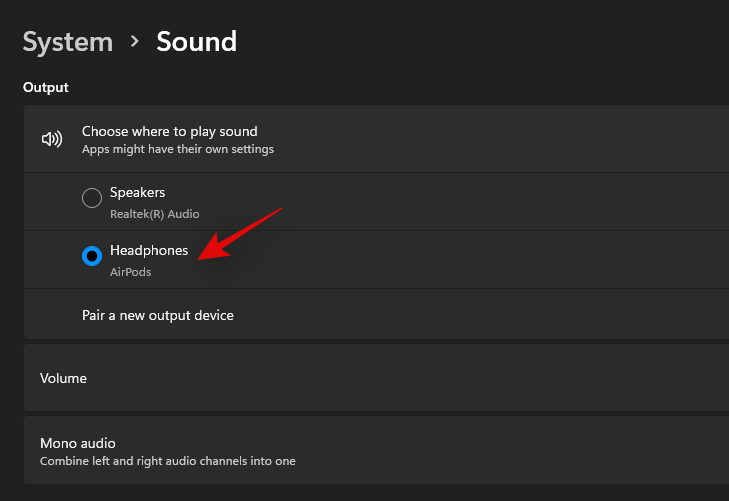
På samme måte velger du "Airpods" under "Input"-delen hvis du har flere inngangsenheter koblet til systemet ditt. Hvis ikke, bør Airpods-mikrofonen velges som standard.
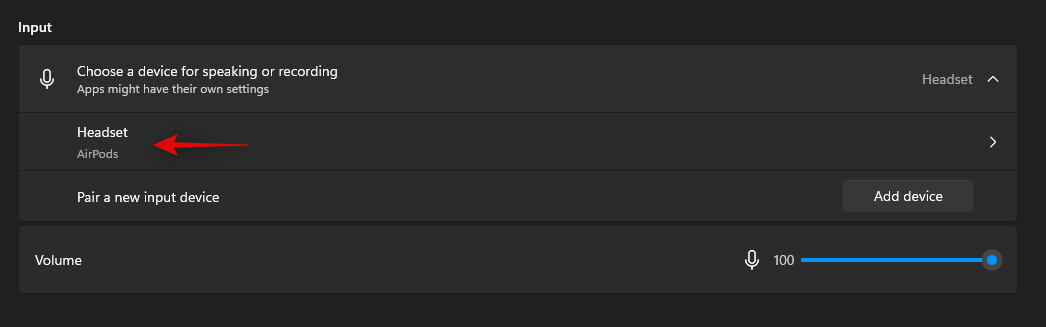
Start nå Start-menyen, søk etter "Kontrollpanel" og start det samme fra søkeresultatene.

Klikk på rullegardinmenyen øverst til høyre og velg 'Store ikoner'.

Klikk nå på "Lyd".
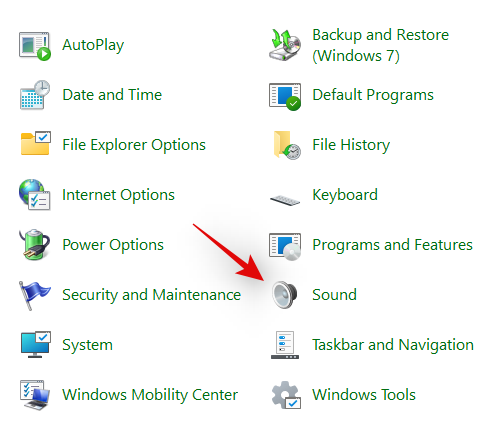
Klikk og velg 'Airpods' og klikk deretter på 'Set Default' nederst i vinduet.
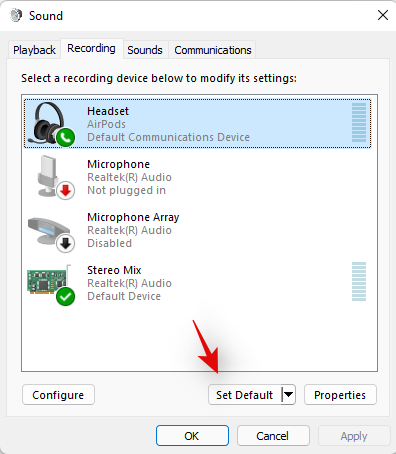
Bytt til fanen "Opptak" øverst ved å klikke på den.
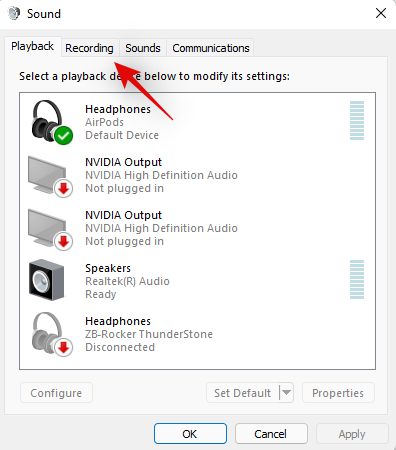
Velg AirPods igjen og klikk på 'Set Default'.
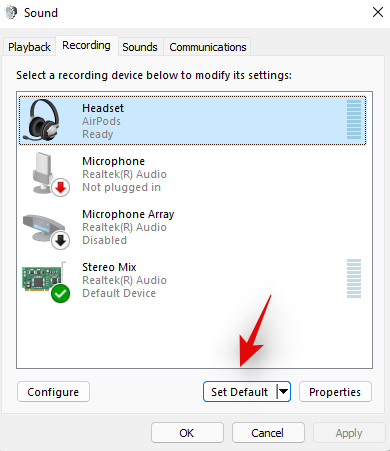
Klikk på "OK" for å lukke vinduet.
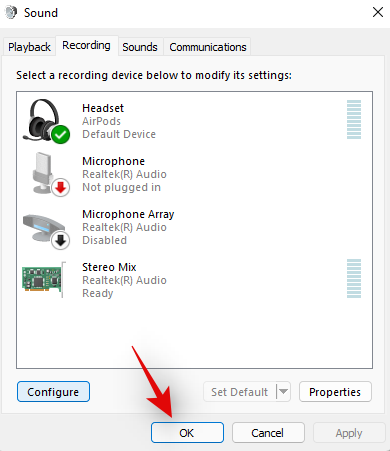
Hvis Airpods var standardenheten din på alle disse stedene, har du bestått denne kontrollen og fortsetter med veiledningen. Men hvis Airpods ikke ble valgt som standardenhet, anbefaler vi at du gjør det samme og prøver å bruke Airpods før du fortsetter med veiledningen.
4. Sørg for at Airpods vises i Enheter og skrivere
Til tross for Microsofts mange innsats, forblir Enheter og skrivere på en eller annen måte Innstillinger-siden der du kan administrere alle de tilkoblede enhetene dine på riktig måte uten problemer. Et vanlig problem som påvirker BT-enheter i Windows 11 er hvor enhetene vises som tilkoblet i Innstillinger-appen, men vil ikke være tilgjengelig på siden Enheter og skrivere. En omstart løser vanligvis dette problemet, men hvis Airpods ikke dukker opp på ubestemt tid, kan det hende du står overfor driver- eller sammenkoblingsproblemer. Vi anbefaler at du bruker veiledningen nedenfor for å se etter Airpods.
Start Start-menyen, søk etter Kontrollpanel, og start det samme fra søkeresultatene.

Klikk på rullegardinmenyen øverst til høyre på skjermen og velg "Store ikoner".

Klikk nå på "Enheter og skrivere" fra listen.

Se etter Airpods i denne listen, hvis du finner dem, klikk og velg den samme og trykk Alt + Enterpå tastaturet.
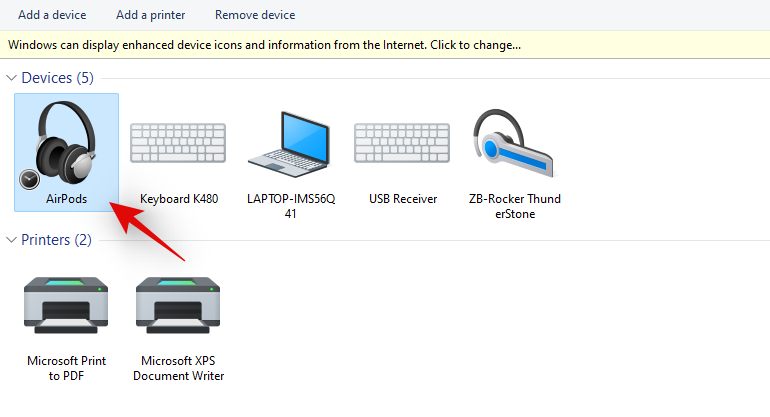
Bytt nå til 'Maskinvare'-fanen og se etter eventuelle motstridende drivere. Du bør se en "?" eller et fareskilt ved siden av hver motstridende sjåfør.
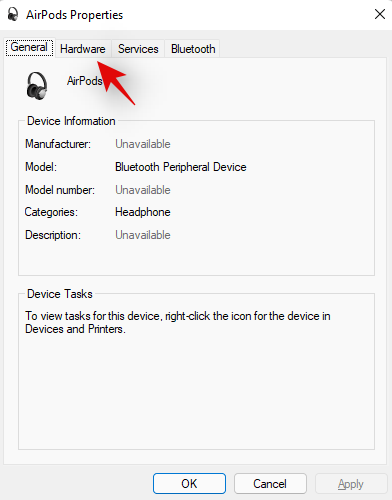
Hvis du finner slike problemer, må du fjerne Airpods fullstendig fra systemet og pare enheten på nytt.
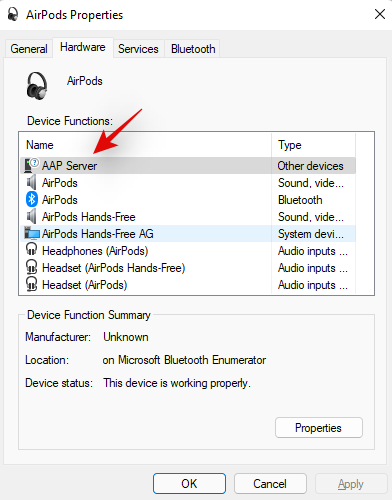
Hvis imidlertid Airpods dukker opp uten driverkonflikter, kan du bruke de andre rettelsene i denne listen for å fikse problemet. Vi anbefaler at du likevel prøver en re-paring, da det er kjent for å fikse de fleste tilkoblingsproblemer på Windows 11.
5. Fjern skjulte oppføringer
Vi anbefaler nå at du fjerner eventuelle skjulte oppføringer for Airpods fra Enhetsbehandling. Dette var et kjent problem i Windows 10 som fortsatt ser ut til å eksistere i Windows 11. Fjerning av skjulte oppføringer bør hjelpe OS-standarden til den riktig installerte enheten som skal hjelpe deg med å få alt opp og kjøre på systemet igjen. Bruk veiledningen nedenfor for å komme i gang.
Trykk Windows + Xpå tastaturet og velg "Enhetsbehandling".
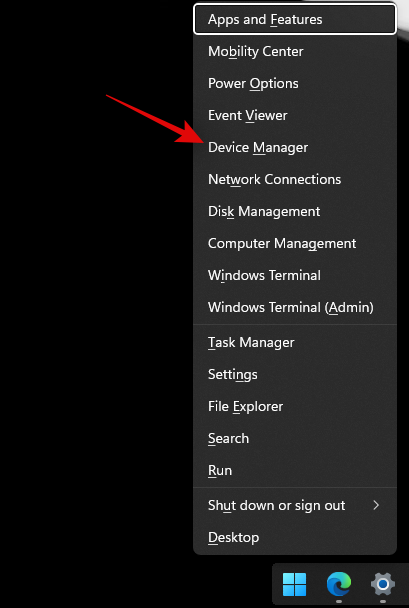
Klikk nå på "Vis" øverst.
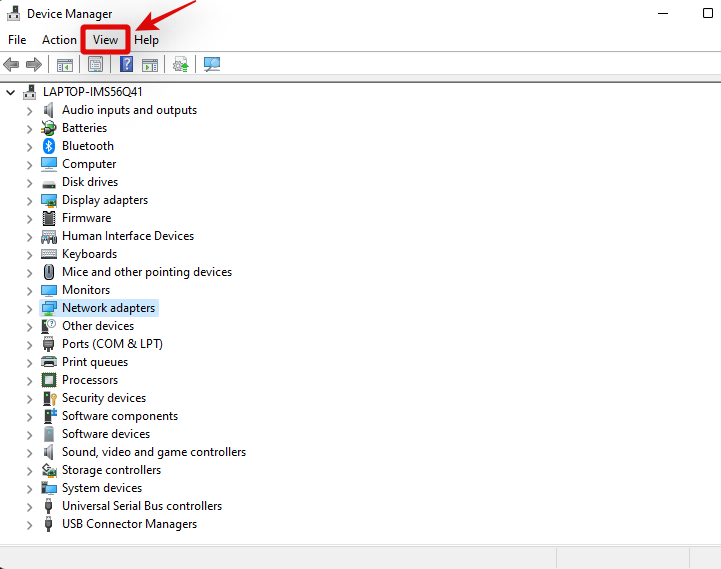
Velg "Vis skjulte enheter".
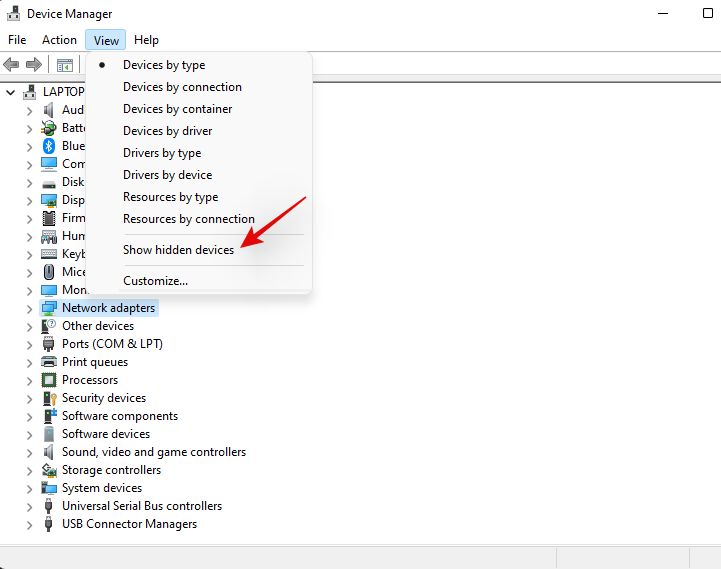
Dobbeltklikk og utvide Bluetooth-adapteren. I vårt tilfelle vises den ganske enkelt som "Bluetooth". Hvis du finner noen nedtonede oppføringer relatert til 'Airpods', høyreklikker du på den.
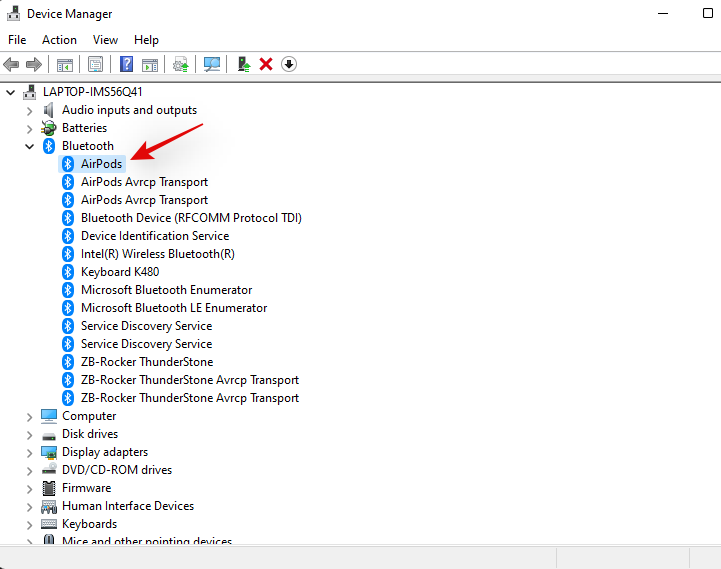
Klikk på "Avinstaller enhet".
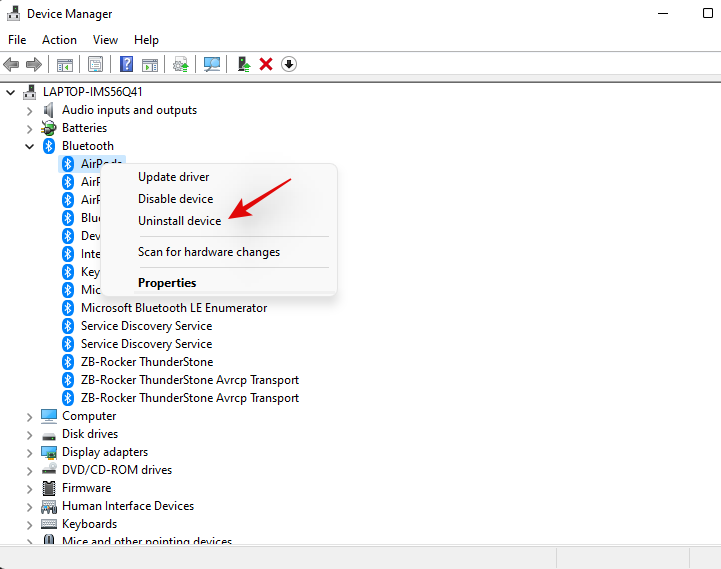
Klikk på det samme igjen for å bekrefte valget ditt.
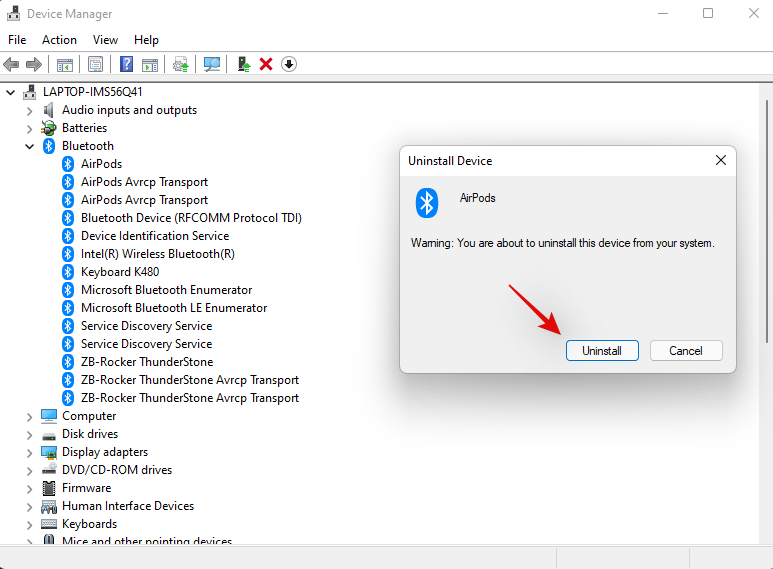
Den valgte enheten vil nå bli avinstallert fra systemet ditt. Gjenta trinnene ovenfor for å fjerne eventuelle andre nedtonede enheter relatert til Airpods fra PC-en.
Som en forholdsregel, se etter andre Bluetooth-enheter og -adaptere på PC-en din, spesielt hvis du bruker eksterne Bluetooth-adaptere. Hvis du finner noen, gjenta trinnene ovenfor for alle Airpods-relaterte enheter installert på PC-en din.
Når det er fjernet, start systemet på nytt for godt mål. Du kan nå prøve å bruke/koble til Airpods igjen, og de skal fungere etter hensikten uten problemer.
6. Fjern enheten helt
Hvis det ikke fungerte for deg å fjerne skjulte oppføringer, eller hvis du ikke fant noen skjulte oppføringer for Airpods, anbefaler vi nå at du fullstendig fjerner og parer Airpods på nytt på Windows 11. Bruk veiledningen nedenfor for å komme i gang.
6.1 Fjern fra enheter og skrivere
Start Start-menyen, søk etter Kontrollpanel og start det samme fra søkeresultatene.

Når den er lansert, klikker du på rullegardinmenyen øverst til høyre på skjermen og velger "Store ikoner".

Klikk nå på "Enheter og skrivere".

Høyreklikk på "Airpods" og velg "Fjern enhet".
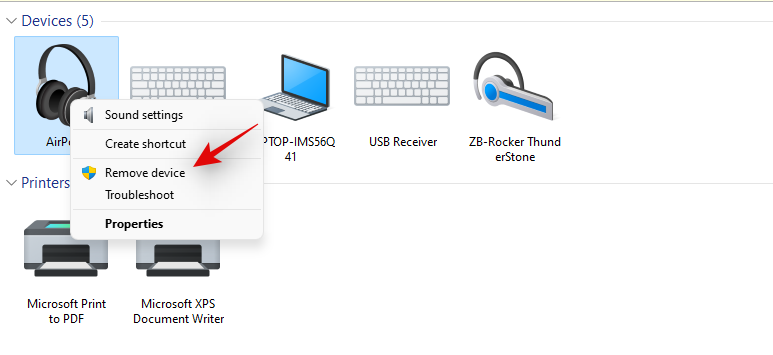
Bekreft valget ditt ved å klikke på "Ja".
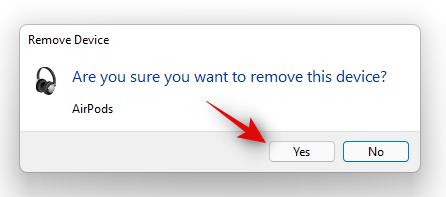
Airpods vil nå bli fjernet fra enheten din. Vi anbefaler nå at du fjerner alle påfølgende Airpods-oppføringer fra Enhetsbehandling ved å bruke veiledningen nedenfor.
6.2 Fjern fra Enhetsbehandling
La oss fjerne Airpods fra Enhetsbehandling på systemet ditt. Bruk veiledningen nedenfor for å komme i gang.
Trykk Windows + Xpå tastaturet og velg "Enhetsbehandling".
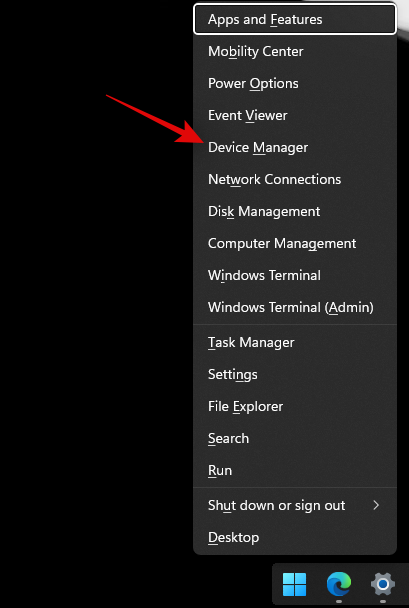
Klikk nå på "Vis" øverst.
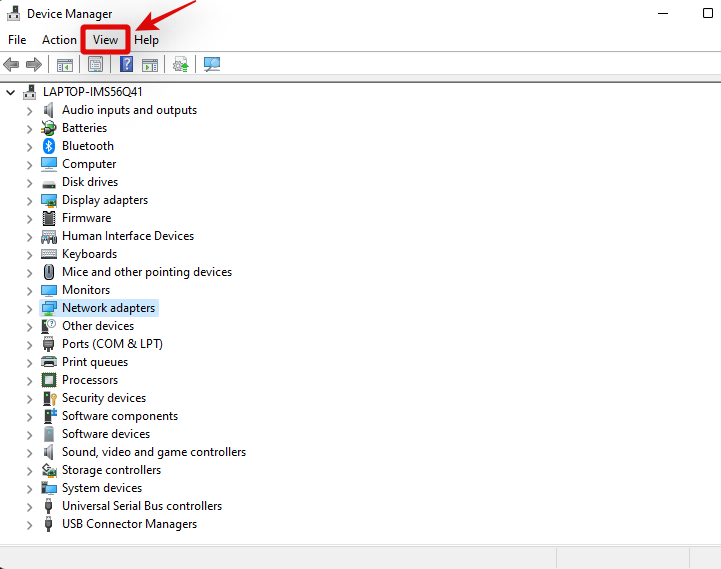
Velg "Vis skjulte enheter".
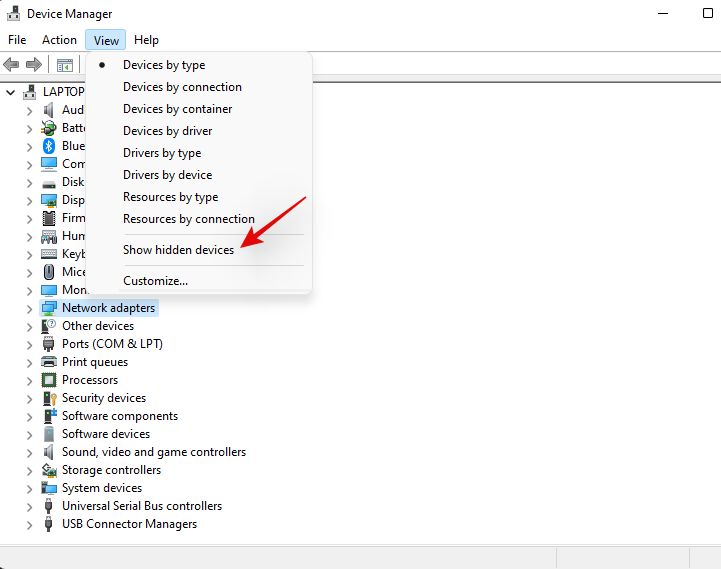
Dobbeltklikk og utvide Bluetooth-adapteren. I vårt tilfelle vises den ganske enkelt som "Bluetooth". Hvis du finner noen nedtonede oppføringer relatert til 'Airpods', høyreklikker du på den.
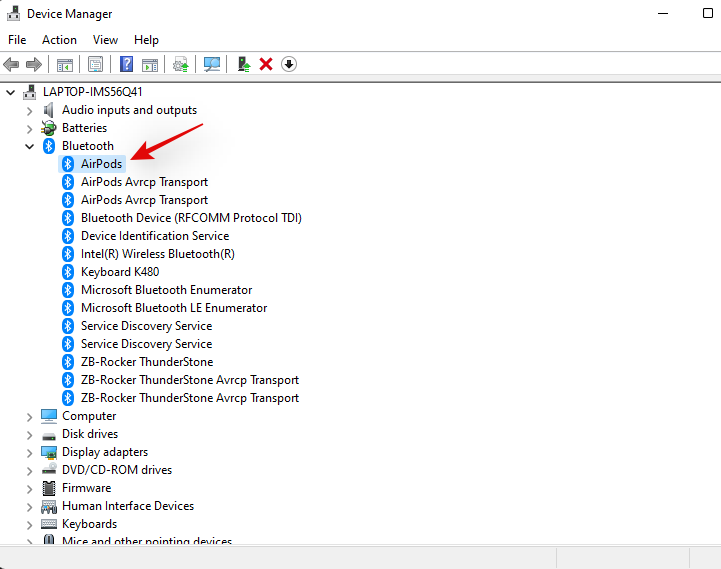
Klikk på "Avinstaller enhet".
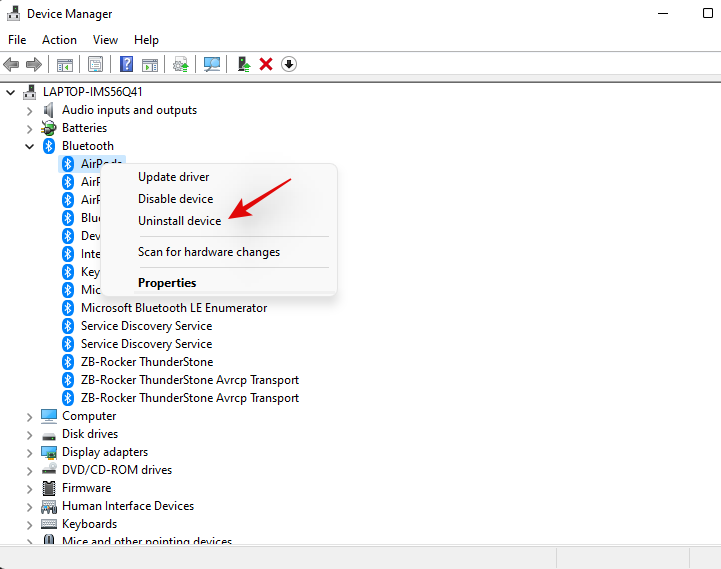
Klikk på det samme igjen for å bekrefte valget ditt.
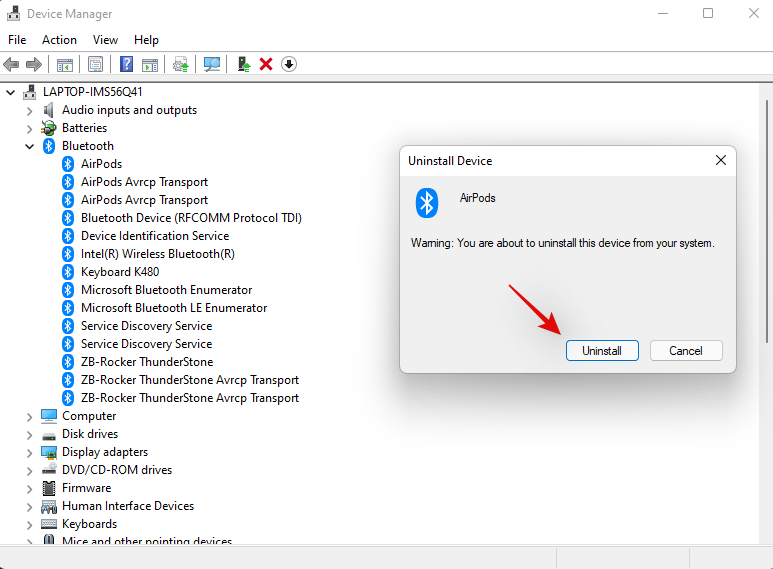
Den valgte enheten vil nå bli avinstallert fra systemet ditt. Gjenta trinnene ovenfor for å fjerne eventuelle andre nedtonede enheter relatert til Airpods fra PC-en. Se på samme måte etter Airpods under følgende kategorier. Hvis funnet, høyreklikk og fjern enheten fra PC-en som vist ovenfor.
- Lydinnganger og -utganger
- Lyd-, video- og spillkontrollere
- Andre enheter
- Xbox 360-tilbehør
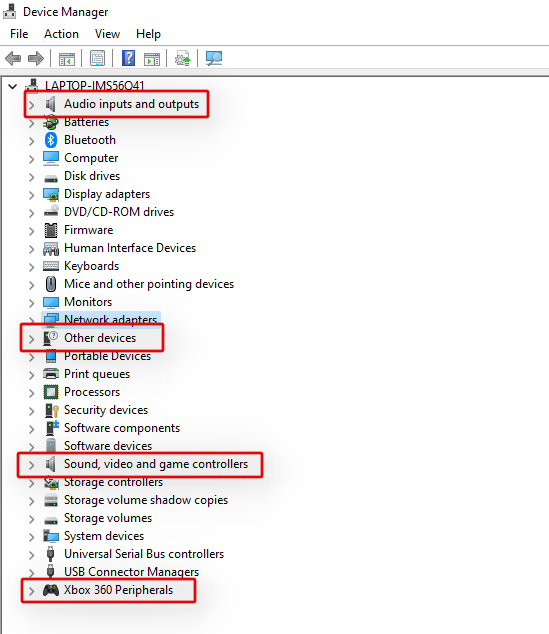
Når den er fjernet, anbefaler vi at du går til neste trinn og starter PC-en på nytt.
6.3 Start PC-en på nytt
På dette tidspunktet anbefaler vi at du starter PC-en på nytt. Dette vil bidra til å fjerne alle bufrede drivere, oppdatere og starte BT-tjenester på nytt, samt rydde opp i alle nødvendige data fra Airpods som er lagret på PC-en din. Når du har startet PC-en på nytt, kan du pare Airpods på nytt ved å bruke veiledningen nedenfor.
7. Oppdater BT-drivere
Bluetooth-utnyttelser er ganske vanlige i dag, og apple slipper flere fastvareoppdateringer for alle enhetene deres regelmessig. Dette betyr at du kanskje står overfor en driver- og fastvarekonflikt der den gjeldende fastvaren til Airpods er inkompatibel med din eldre Bluetooth-driverversjon.
Vi anbefaler at du ser etter driveroppdateringer eller bruker OEM-støttenettstedet for å få de nyeste driverne for Bluetooth-adapteren. Du kan også se etter valgfrie driveroppdateringer i Windows 11 ved å gå til Innstillinger > Windows Update > Avanserte alternativer > Valgfrie oppdateringer > Driveroppdateringer .
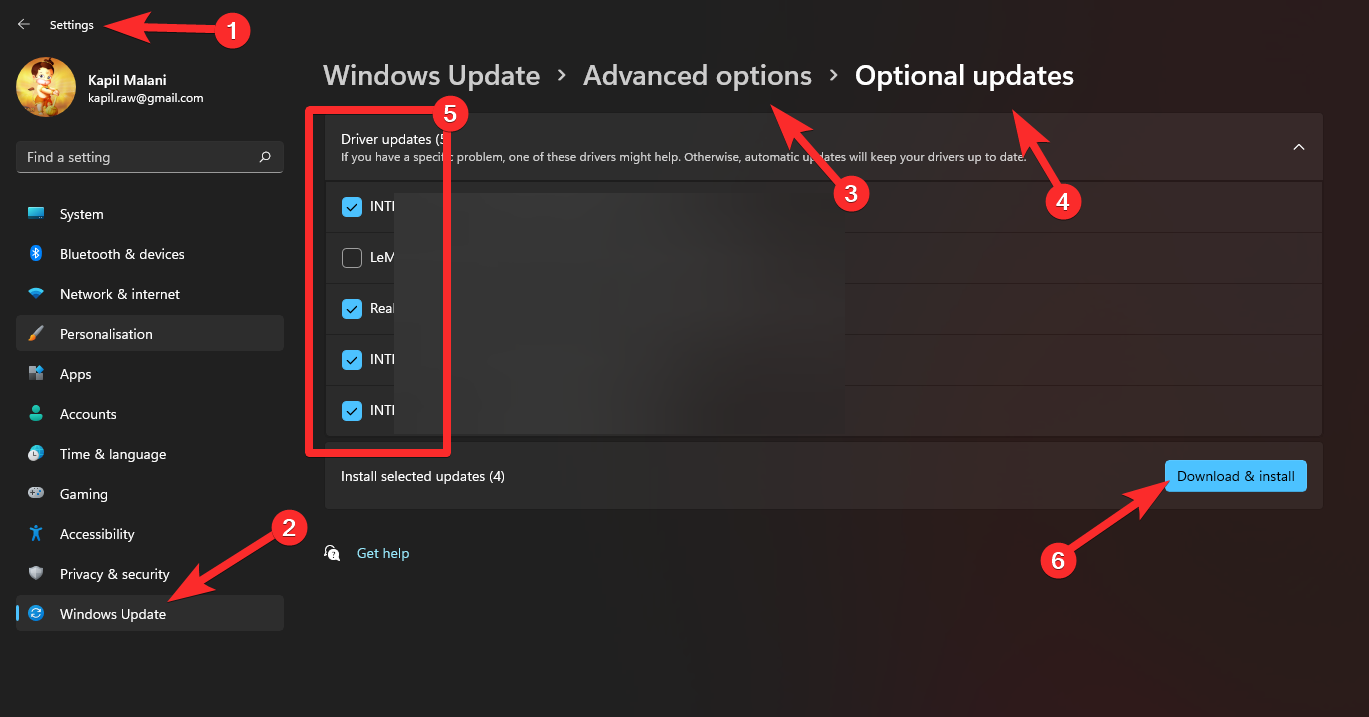
8. Deaktiver trådløs iAP-tjeneste
Trådløs iAP-tjeneste lar deg bruke talekommandoer og talegjenkjenning med Windows 11. Dette bruker imidlertid store mengder båndbredde og er en kjent årsak til tilkoblingsproblemer på Windows 11. Hvis du ikke bruker talekommandoer med PC-en, anbefaler vi på det sterkeste at du deaktiverer Wireless iAP-tjenesten ved å bruke veiledningen nedenfor.
Start Start-menyen og søk etter kontrollpanelet for å komme i gang.

Klikk på rullegardinmenyen øverst til høyre og velg 'Store ikoner'.

Klikk på "Enheter og skrivere".

Velg "Airpods" og trykk Alt + Enterpå tastaturet.
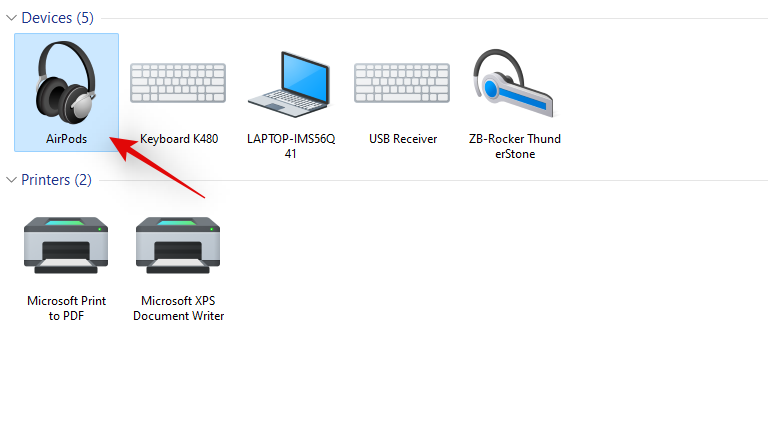
Bytt til fanen "Tjenester" ved å klikke på den øverst i vinduet.
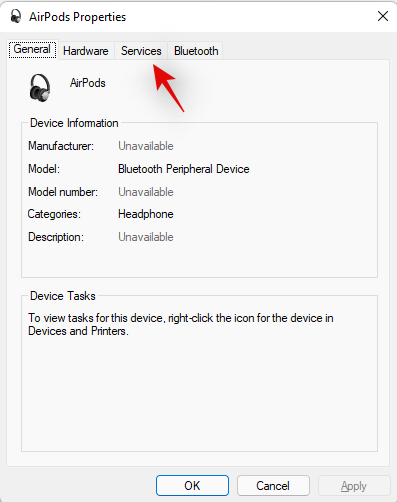
Deaktiver 'Wireless iAP'-tjenesten ved å fjerne merket for den samme.
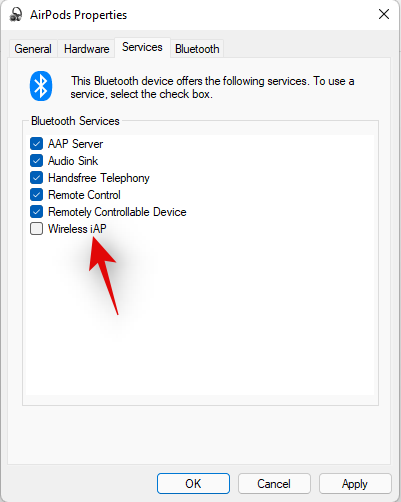
Klikk på "OK" når du er ferdig.
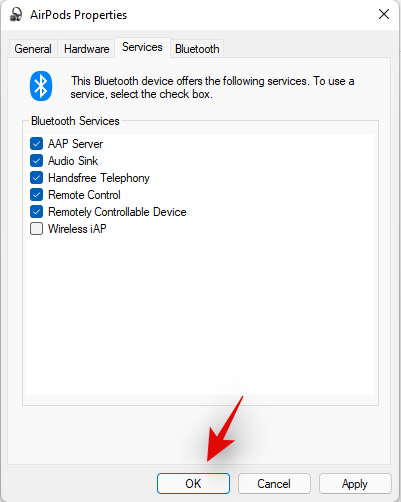
9. Deaktiver fjernkontroll
Windows 11 har nå innebygd avspillingsstøtte for alle Airpods-bevegelser, og dette er gode nyheter. I vår første testing var vi i stand til å kontrollere avspilling i alle populære nettapper for medieforbruk som YouTube, Twitch, Discord og mer. Kontrollene fungerte også bra med native apper for Spotify, Apple Music, Deezer og mer. Disse avspillingskontrollene kjører imidlertid en ekstern tilkoblingstjeneste som forårsaker tilkoblingsproblemer på Windows 11, spesielt hvis du eier Airpods (Gen 1) eller Airpods (Gen 2). Bruk veiledningen nedenfor for å deaktivere disse tjenestene og fikse tilkoblingsproblemer på systemet ditt.
Merk: Unødvendig å si vil du miste muligheten til å bruke avspillingsbevegelser med Windows 11.
Start Start-menyen, søk etter "Kontrollpanel", og start det samme fra søkeresultatene.

Klikk på rullegardinmenyen øverst til høyre og velg 'Store ikoner'.

Når du er valgt, klikker du på "Enheter og skrivere".

Velg nå Airpods og trykk Alt + Enterpå tastaturet.
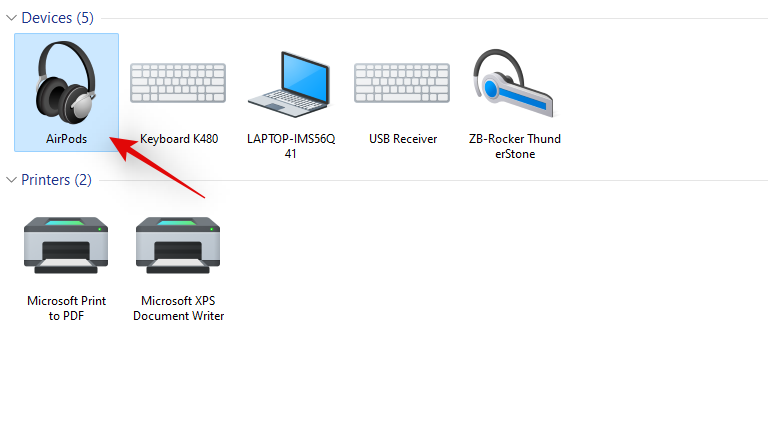
Klikk og bytt til "Tjenester"-fanen øverst.
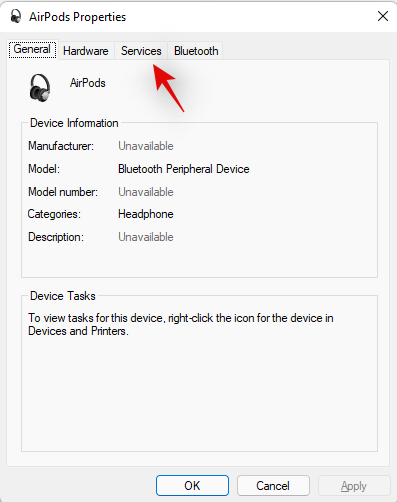
Fjern nå merket i boksene for følgende tjenester.
- Fjernkontroll
- Fjernkontrollerbar enhet
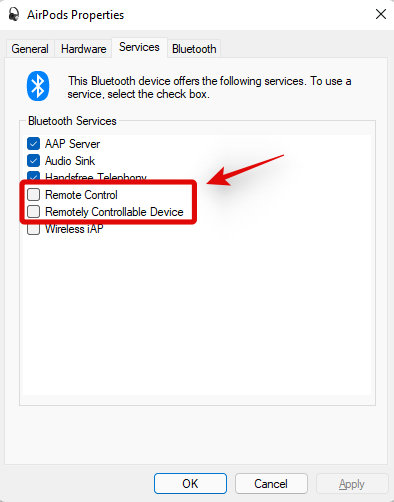
Klikk på "OK" når du er ferdig.
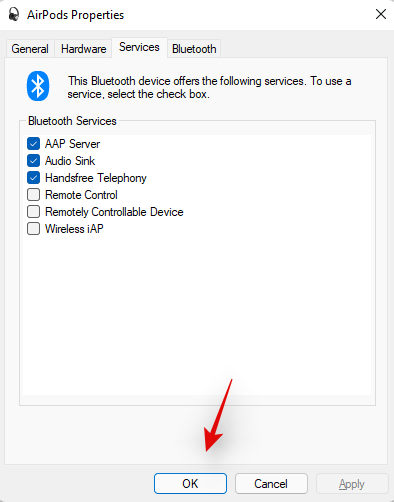
Vi anbefaler nå at du starter PC-en på nytt for å være sikker og tester Airpods på nytt. Hvis alt gikk riktig, bør du ikke lenger ha tilkoblingsproblemer med Airpods på din Windows 11 PC.
11. Deaktiver telefonitjenesten (hvis du kun vil ha lydutgang)
Start Start-menyen, søk etter "Kontrollpanel" og start det samme fra søkeresultatene.

Klikk på rullegardinmenyen øverst til høyre på skjermen og velg "Store ikoner".

Klikk på "Enheter og skrivere".

Klikk og velg 'Airpods' fra enhetene dine, og trykk på Alt + Enterpå tastaturet.
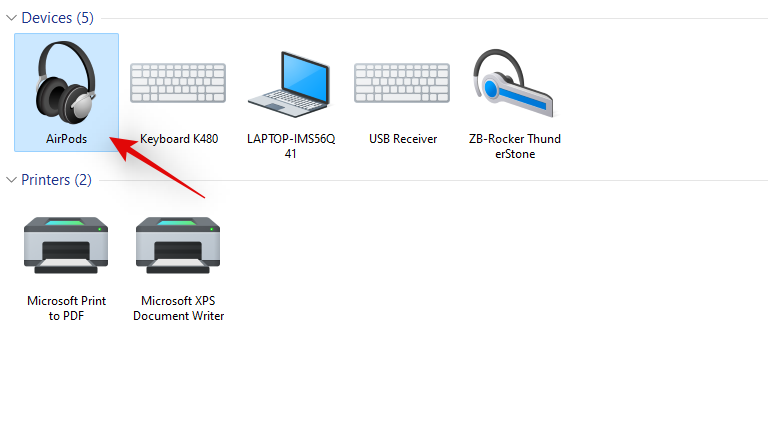
Bytt til fanen "Tjenester" ved å klikke på den øverst på skjermen.
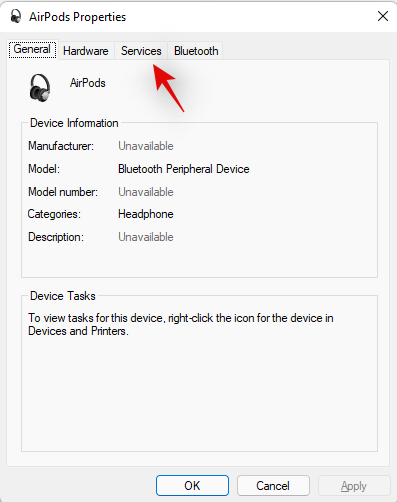
Fjern merket for 'Handsfree telefoni'.
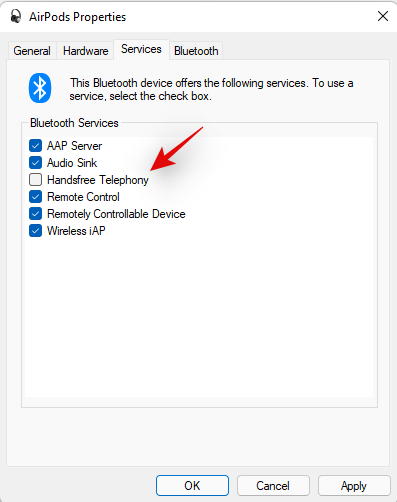
Klikk på "OK" for å lagre endringene.
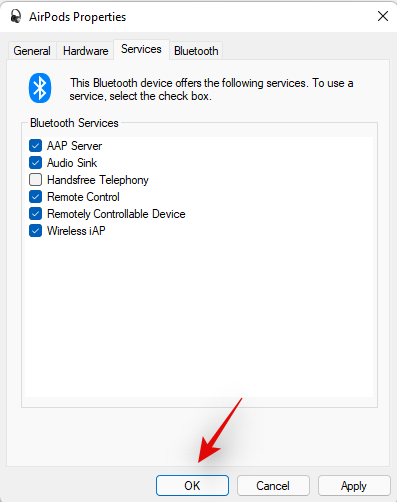
Lyden skal nå automatisk bytte og begynne å bruke stereolyden som skal hjelpe deg med å få høykvalitetslyd når du bruker Airpods.
12. Deaktiver absolutt volum
Hvis du har problemer med lavt volum eller periodisk tilkobling når du bruker Airpods, anbefaler vi at du deaktiverer Absolutt Volume for BT-enheter på systemet ditt. Denne innstillingen hjelper med riktig kontroll av volumet for BT-lydenheter eksternt på moderne enheter, men det forårsaker problemer med visse unike enheter som bruker andre eller eldre protokoller omtrent som Airpods. Deaktivering av Absolutt Volume bør bidra til å løse tilkoblings- og volumproblemer på systemet ditt. Slik kan du deaktivere det på systemet ditt.
Trykk Windows + Rpå tastaturet, skriv inn følgende, og trykk Enter.
regedit
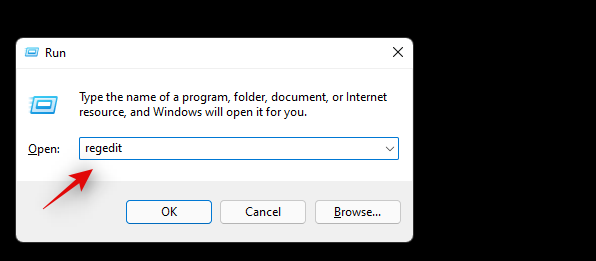
Finn følgende plassering i registerredigering. Du kan også kopiere og lime inn banen gitt nedenfor i adressefeltet øverst.
Computer\HKEY_LOCAL_MACHINE\SYSTEM\ControlSet001\Control\Bluetooth\Audio\AVRCP\CT
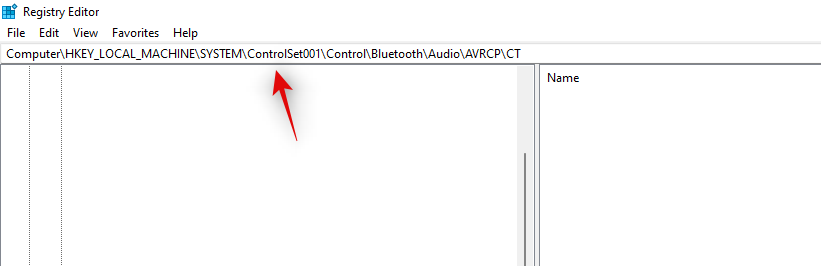
Dobbeltklikk på 'DisableAbsoluteVolume' på høyre side.
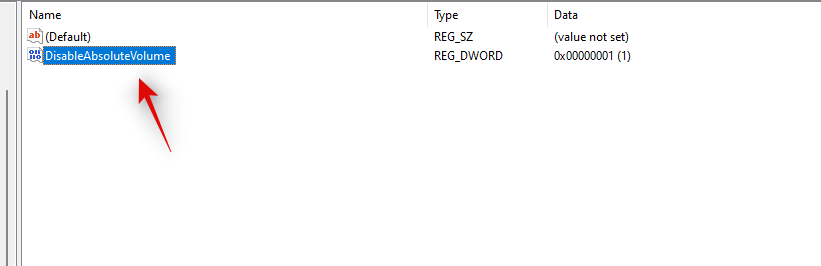
Sett 'Verdidata' som '1'.
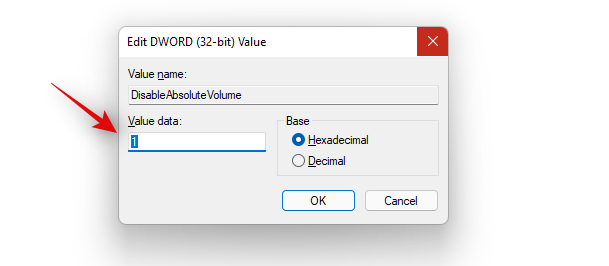
Klikk på "OK" når du er ferdig.
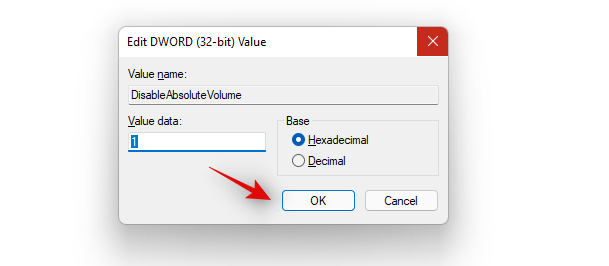
Absolutt volum er nå deaktivert på systemet ditt, og vi anbefaler nå at du starter systemet på nytt så tidlig som mulig. Du kan deretter pare Airpods på nytt med Windows 11, og du bør ikke lenger ha tilkoblingsproblemer på systemet ditt.
2. Tilbakestill Airpods
Dette kan være upraktisk ettersom du må parre Airpods på nytt med hver enhet du eier, men dette er en kjent løsning for de fleste problemer du kan ha med lyd eller tilkobling på Windows. Å tilbakestille Airpods vil tillate deg å starte på nytt, og paring dem først med Windows bør hjelpe deg med å få alt til å fungere etter hensikten. Bruk veiledningen nedenfor for å tilbakestille paret ditt, og koble det deretter til Windows ved å bruke veiledningen ovenfor.
Merk: Sørg for at du fjerner Airpods fra PC-en som en enhet. Vi anbefaler at du bruker veiledningene i dette innlegget for å fjerne det fra kontrollpanelet først og deretter fra Enhetsbehandling (hvis det dukker opp).

Tilbakestilling av Airpods er en ganske enkel prosess, plasser Airpods i etuiet og la det være i fred i noen minutter. Kom nå tilbake, åpne lokket og hold nede Setup-knappen på baksiden av Airpods i rundt 15 sekunder. Du skal da se lyset blinke gult og deretter hvitt. Lukk nå lokket, gå inn i sammenkoblingsmodus og prøv å koble dem til din Windows 11-PC som en ny enhet. Hvis alt går riktig, bør du ha lyd og tilkobling som fungerer på enheten din. Du kan nå bruke veiledningen ovenfor for å konfigurere Airpods etter hensikten.
Hvis du fortsatt har tilkoblingsproblemer med Airpods, er det på tide at vi prøver litt feilsøking. Vi anbefaler først at du utfører kontrollene nedenfor for å sikre at alt er riktig konfigurert på systemet ditt.
Merk: Vi anbefaler at du har Airpods koblet til og sammenkoblet med PC-en din for å utføre disse feilsøkingsrettingene etter hensikten.
Har du problemer med videosamtaler? Her er alt du trenger å vite
Dette er ganske pirkete og avhenger av BT-driverversjonen din og om du bruker Windows 11 eller Windows 10. Hvis du bruker Windows 10 vil Airpods vises som to forskjellige enheter, den ene kalt 'Airpods handsfree' og den andre heter 'Airpods stereo'. Hvis du har den nyeste PC-en som er kompatibel med Windows 11 som kjører det samme, vil Airpods i de fleste tilfeller nå vises som én enhet med smart switching allerede aktivert. Imidlertid, hvis du har en eldre BT-adapter eller eldre BT-drivere, vil den faktisk vises som to enheter på systemet ditt også.
Trikset her er å velge 'Airpods handsfree calling' når du prøver å bruke Airpods i videokonferanseapper hvis du har to enheter. Hvis du har en, aktiverer du telefonitjenesten på nytt hvis du hadde deaktivert den tidligere. Deretter må du øke mikrofonnivåene dine for å få håndterbar lydkvalitet på systemet ditt. Vi testet følgende videokonferanseapper med Airpods (Gen 1), og her er hvordan opplevelsen gikk.
Vi testet Google Meet først der Airpods dukket opp som tre forskjellige enheter, for både lyd og video. Å velge enten gjorde absolutt ingenting. Lydutgangen og inngangen ble som standard satt til høyre øreplugg, og ingen mengde fiksing fikk verken inngangen eller utgangen til å bytte over.
Vi testet deretter Microsoft Teams og ting var på samme måte skuffende. Teams gjør en god jobb med å automatisk bytte mellom stereo og monolyd på egen hånd når du snakker eller lytter, det vil si til det ikke skjer for ofte. Mikrofonen slutter da ganske enkelt å fungere, og det ser ut til å fikse dette etter første eller andre forsøk ved å veksle på Demp-knappen. I de verste tilfellene må du sette knoppene tilbake i etuiet, vente noen sekunder og bruke dem igjen for å få alt til å fungere. Dette høres ikke dårlig ut, men hvis du må gjøre dette hvert 10. minutt, er Airpods ikke bare verdt å bruke. Det ville være bedre å ha en enkelt knopp som fungerer feilfritt enn å ha to knopper som sjelden fungerer. Vi er sikre på at dette er ganske nytt, og Microsoft ønsker å forbedre dette over tid.
Vi håper denne veiledningen hjalp deg med å fikse tilkoblingsproblemer med Airpods og Windows 11. Hvis du har flere problemer, kan du gjerne legge inn tilleggsinformasjon i kommentarfeltet nedenfor.